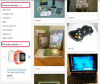Існує багато стандартних форм заяв на працевлаштування. Потенційний роботодавець може придбати їх оптом або роздрукувати за шаблоном. Однак деяким компаніям потрібно збирати інформацію від потенційних нових співробітників, яка стосується цієї посади. Інші просто вважають за краще мати електронні форми, які можуть заповнювати нові працівники, зі спадними полями відповідей та прапорцями. Якщо вам зручно працювати в Microsoft Word або Excel, скористайтеся цими функціями та інструментами програми, щоб створити спеціальну програму.
Крок 1

Запустіть Microsoft Word. У Word 2003 перейдіть до меню «Файл» і натисніть «Новий». У Word 2007 натисніть «Кнопку Office» і натисніть «Новий».
Відео дня
Крок 2

Введіть «Заяву про працевлаштування» у полі «Шаблони в Office Online» і натисніть кнопку «Пошук». У списку «Результати пошуку» виберіть «Заявка на працевлаштування 2-pp Online Form». Натисніть кнопку «Завантажити», і програма відкриється як новий документ Word.
Крок 3

Введіть логотип своєї компанії, вибравши «Ваш логотип тут». Перейдіть до меню «Вставка» в Word 2003, наведіть курсор на «Зображення» і натисніть «З файлу». У Word 2007 перейдіть на вкладку «Вставка» і натисніть «Зображення». Знайдіть логотип на своєму комп’ютері та вставте його. Введіть назву своєї компанії над "Назва компанії".
Крок 4

Змініть будь-яке з полів прикладу шаблону, виділивши їх і ввівши поверх тексту. Щоб змінити властивості поля форми, двічі клацніть область сірого поля, і відкриється діалогове вікно «Параметри поля форми». Виберіть опцію зі спадного меню або натисніть кнопку «Додати текст довідки», щоб отримати додаткові параметри.
Крок 5

Збережіть програму, коли закінчите. Перш ніж дозволити заявнику заповнити заявку в Word, відкрийте документ і збережіть його з новим ім’ям, наприклад ім’ям заявника або датою, щоб оригінал не змінювався.
Крок 6

Запустіть Microsoft Excel. Відкрийте нову, порожню книгу. Вставте логотип компанії, перейшовши до меню «Вставка» в Excel 2003. Наведіть курсор на «Зображення» та натисніть «З файлу». У Excel 2007 перейдіть на вкладку «Вставка» та натисніть «Зображення». Знайдіть логотип на своєму комп’ютері та вставте його в ліву частину сторінки. Введіть текстове поле праворуч і введіть у ньому назву своєї компанії.
Крок 7

Введіть потрібні запитання в клітинки електронної таблиці. Залиште пустими суміжні клітинки, щоб заявники могли вводити.
Крок 8

Створіть розкривні списки «Так» або «Ні», з яких заявники зможуть вибрати відповідь. Перейдіть на вкладку «Дані» в Excel 2007 або в меню «Дані» в Excel 2003 і виберіть «Перевірка даних». Перейдіть на вкладку «Налаштування» діалогового вікна «Перевірка даних».
Крок 9

Виберіть «Список» у спадному списку «Дозволити». У полі «Джерело» введіть «Так, Ні» (без лапок). Натисніть «ОК», щоб застосувати розкривний список.
Крок 10

Введіть інші дані в поле "Джерело" поля Перевірка даних, щоб створити спеціальні списки. Введіть кому між кожним елементом списку. Коли заявники клацнуть у клітинці, їм буде представлено список варіантів, з яких можна вибрати. Після завершення збережіть програму.
Речі, які вам знадобляться
Microsoft Word 2003 або 2007
Microsoft Excel 2003 або 2007